Panduan Komprehensif tentang Cara Mengedit dan Menambah Tera Air pada GIF pada Senget Penuh
Menambah tera air pada GIF bukanlah perkara baharu kerana kebanyakan GIF mempunyai tera air, terutamanya diperibadikan dan kemudian disiarkan dalam talian. Jadi, jika anda telah mencipta GIF anda dan ingin melindunginya, kami cadangkan menambah tera air. Tetapi adakah anda tahu bahawa anda sepatutnya telah memasukkan tera air sebelum mengeksport GIF? Apa yang perlu anda lakukan jika anda melupakannya? Nah, semua soalan ini mempunyai jawapan dalam artikel ini. Sila baca dengan teliti untuk mendapatkan idea gabungan tambah tera air pada GIF dalam talian dan luar talian.
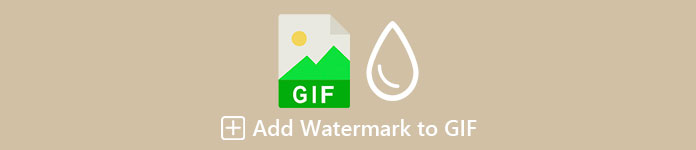
Bahagian 1. 2 Cara Terbaik untuk Menambah Tera Air pada GIF pada Windows dan Mac
Cara Terbaik untuk Menambah Tera Air pada Video dengan Video Converter Ultimate
Tiada keperluan pengenalan dengan editor GIF terbaik yang boleh anda muat turun pada Windows dan Mac. The Video Converter Ultimate boleh membantu anda menambah tera air pada GIF anda dengan mudah, sama ada logo atau teks. Selain itu, anda juga boleh menggunakan alat ini untuk melakukan berbilang suntingan awal pada GIF anda, seperti memotong, menggabungkan, memangkas, meningkatkan warna dan banyak lagi. Bukan itu sahaja, tetapi anda juga boleh mencipta GIF peribadi anda di sini, sama ada kompilasi imej atau video tunggal. Walaupun alat ini mempunyai banyak fungsi, seperti yang kami nyatakan, ia masih boleh digunakan oleh semua orang, yang bermaksud anda tidak akan menghadapi kesukaran menggunakan alat itu—mencari langkah untuk menggunakannya? Sudah tentu, kami akan menyediakan langkah untuk menambah tera air pada GIF dalam masa kurang daripada satu minit.
Langkah 1. Anda boleh memuat turun perisian dengan mudah pada Windows atau Mac anda dengan mengklik butang muat turun. Selepas memuat turun, pasang alat, ikuti proses, dan klik Mula sekarang untuk melancarkannya.
Muat turun percumaUntuk Windows 7 atau lebih baruMuat turun Selamat
Muat turun percumaUntuk MacOS 10.7 atau lebih baruMuat turun Selamat
Langkah 2. Sebaik sahaja anda telah membuka alat, segera pergi ke Kotak alat pilihan, dan klik Tera Air Video.
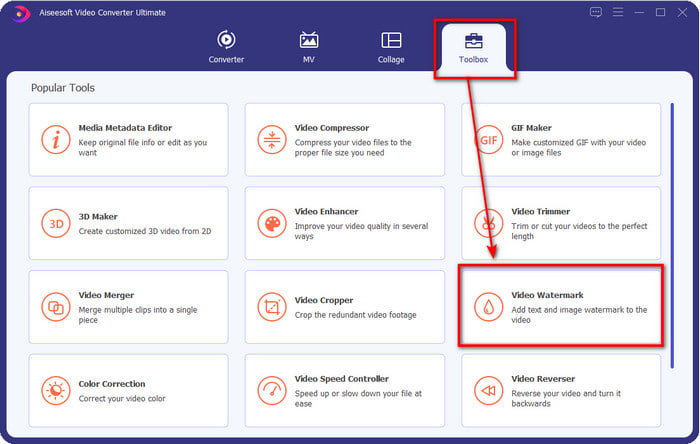
Langkah 3. Tetingkap baharu akan dipaparkan; dalam bahagian ini, klik pada + butang untuk membuka folder, semak imbas fail GIF dan klik Buka untuk mula menambah tera air.
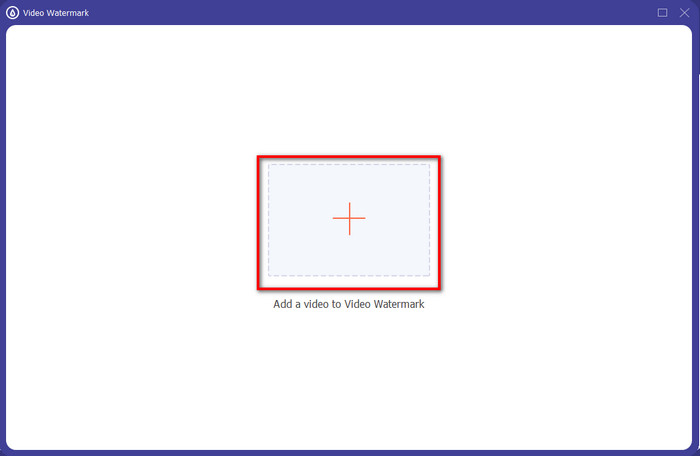
Langkah 4. Terdapat dua pilihan yang tersedia iaitu Tanda Air Teks dan juga Tera Air Imej. Kami akan menerangkan dua pilihan secara berbeza.
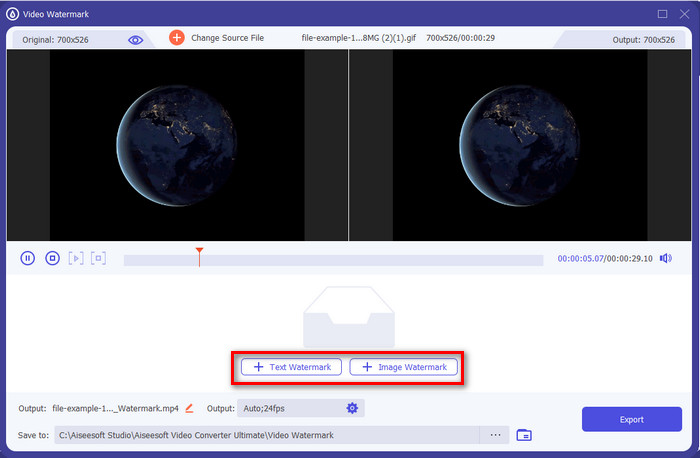
Cara 1. Tambah Tera Air Teks
Katakan anda telah mengklik Tanda Air Teks; anda boleh menambah teks pada medan teks dan tukar warna, fon dan saiz. Jika anda berpuas hati dengan teks, anda boleh dengan mudah seret dan lepas untuk menukar kedudukannya pada GIF.
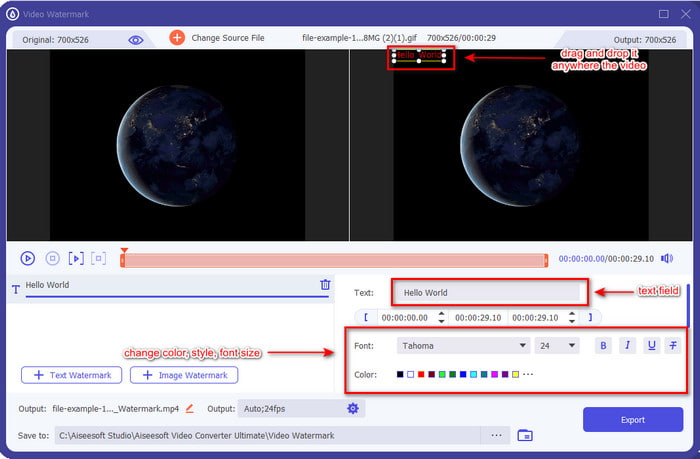
Cara 2. Tambah Tera Air Imej
Tetapi jika anda memilih Tera Air Imej, folder komputer akan menunjukkan, mencari logo, jenama perniagaan, atau apa sahaja pada folder dan klik Buka untuk memasukkannya. Sebaik sahaja anda telah memasukkannya, anda kini boleh memutar dan melaraskan kelegapan imej di sini. Seperti teks, anda boleh seret dan lepas untuk menukar tempat, tetapi kini anda boleh mengubah saiznya dengan mengalihkan bingkai imej, atau tukar kelegapan dan putar.
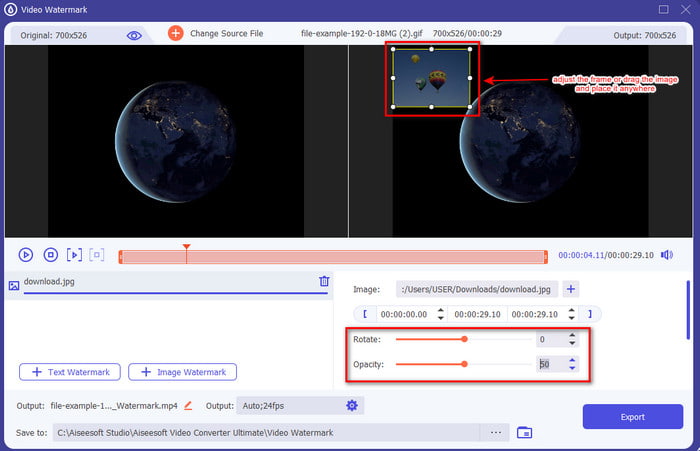
Langkah 5. Setelah anda selesai menambah tera air anda, klik Eksport untuk mengekod video. bukankah mudah? Nah, itulah yang Video Converter Ultimate mahu anda alami, mudah tetapi berkesan.
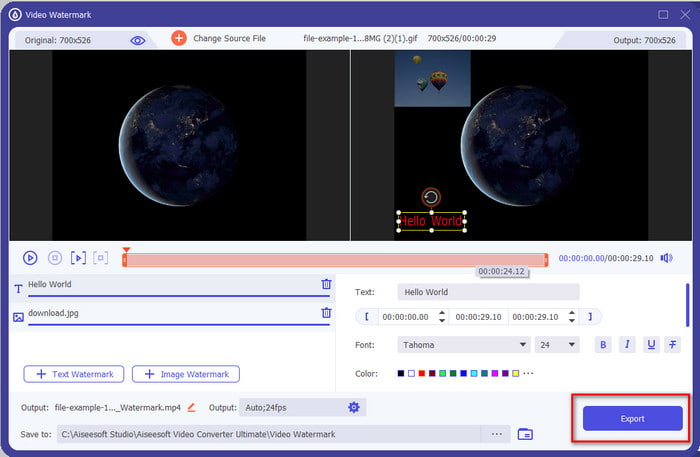
Gunakan Adobe Photoshop
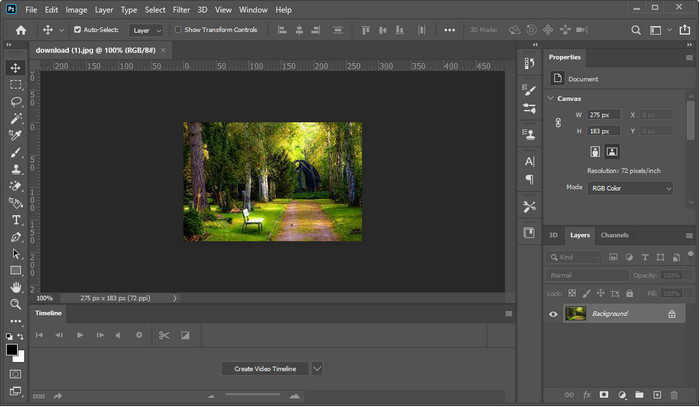
Adobe Photoshop ialah editor pro terkemuka yang boleh anda gunakan pada Windows dan Mac. Alat ini menyediakan editor pro dengan output yang sangat baik setiap kali mereka menggunakannya. Walaupun alat ini adalah editor yang hampir lengkap, sesetengah pengguna masih mendapati ini terlalu sukar untuk digunakan. Selain itu, alat ini mahal kerana ia menyediakan ciri penyuntingan pro yang boleh anda gunakan. Jadi jika anda ingin menambah tera air pada GIF dalam Photoshop, anda boleh mengikuti dan membaca langkah-langkah di bawah.
Langkah 1. Muat turun Photoshop rasmi, kemudian bukanya. Klik pada Fail di bahagian atas sebelah kiri antara muka dan klik Buka untuk memasukkan fail GIF.
Langkah 2. Di sebelah panel kiri, klik pada T ikon untuk memasukkan tera air teks pada GIF anda. Kemudian klik mana-mana bahagian dalam GIF, dan taip tera air yang anda ingin tambahkan pada GIF anda. Selain itu, anda boleh menukar gaya fon, warna dan saiz di bahagian atas antara muka alat.
Langkah 3. Untuk menyimpan tera air yang telah anda tambahkan pada GIF, klik butang Fail dan kini Jimat.
Bahagian 2. Cara Menambah Tera Air pada GIF Secara Percuma Menggunakan Cara Dalam Talian
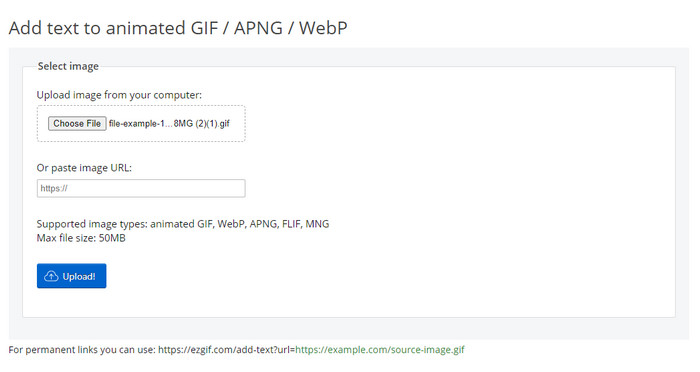
Ingin menambah tera air pada GIF dalam talian? Dalam kes itu, anda boleh menggunakan Ezgif. Dengan alat ini, anda boleh dengan mudah menambah tera air dalam mana-mana GIF secara percuma. Walau bagaimanapun, tera air yang anda boleh tambah ialah teks kerana ia tidak menyokong penambahan logo atau imej sebagai tera air dalam GIF. Selain itu, alat ini berasaskan internet; Jadi, jika anda ingin mengikuti langkah-langkah di bawah,- pastikan anda mempunyai internet yang stabil.
Langkah 1. Buka penyemak imbas anda dan taip pada bar carian Ez+gif untuk mencari alat web dan membukanya.
Langkah 2. Klik Tambah Teks, tunggu sehingga ia dimuatkan, klik Pilih fail untuk menambah fail GIF.
Langkah 3. Di sebelah kanan web, anda akan melihat a medan teks di mana anda boleh memasukkan teks yang anda mahu dan tekan Tetapkan untuk memasukkannya pada GIF. Kemudian klik Cipta GIF untuk mengeksport fail.
Bahagian 3. Soalan Lazim tentang Cara Menambah Tera Air pada GIF
Adakah saiz GIF saya akan berubah selepas menambah tera air?
Ia akan menjejaskan saiz GIF kerana anda menambah elemen pada GIF. Walau bagaimanapun, anda boleh menghalang perubahan drastik dalam saiz fail dengan menambahkan satu hingga dua tera air pada GIF anda. Tetapi jika saiz fail GIF anda terlalu besar, anda boleh menanda pautan ini dan belajar bagaimana untuk mengurangkan saiz GIF.
Bagaimana untuk membuat GIF gelung?
Anda boleh klik pautan ini dan belajar bagaimana untuk menggelungkan GIF. Semua butiran yang disediakan dalam artikel ini akan membantu anda membuat gelung dengan alat terbaik dan langkah terperinci disertakan.
Mengapa GIF tidak disokong di Instagram?
Anda tidak boleh menyiarkan GIF di Instagram kerana format imej tidak disokong dalam program ini. Buat masa ini, anda tidak boleh melakukannya, tetapi anda boleh mempelajari penyelesaiannya dengan mengklik ini pautan untuk menyiarkan GIF di Instagram.
Kesimpulannya
Pada akhirnya, kami kini tahu cara menambah tera air pada GIF untuk melindunginya daripada mencuri oleh orang lain atau menjadikannya kelakar. Setakat ini, alat yang kami hadirkan di sini sudah membuktikan bahawa anda boleh melakukannya dengan mudah dengan bantuan mereka. Walau bagaimanapun, alatan dalam senarai ini tidak sebaik yang Video Converter Ultimate. Mungkin anda berfikir tentang apa yang menjadikan alat itu berbeza daripada yang lain; baik, anda boleh mempunyai penyelesaian semua-dalam-satu untuk sebarang masalah berbeza dengan alat ini. Jadi jika anda masih tidak percaya dengan keupayaan alat itu, anda boleh memuat turunnya dahulu dan menikmati pengalaman terbaik yang anda boleh perolehi menggunakan satu alat.



 Video Converter Ultimate
Video Converter Ultimate Perakam Skrin
Perakam Skrin


